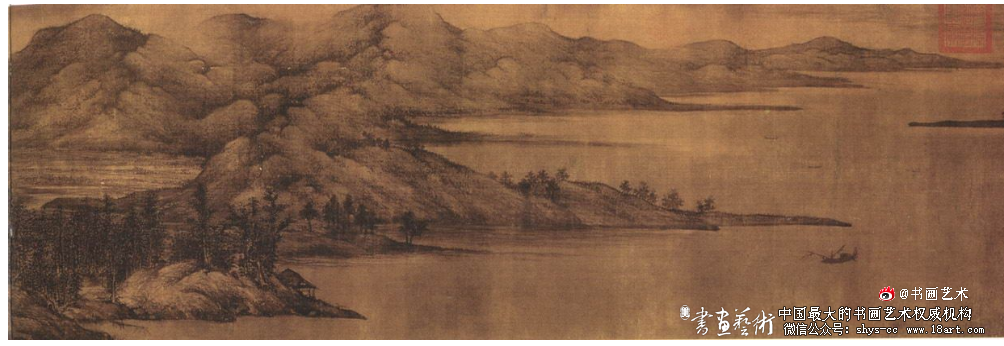书画收藏:董源的江南水墨山水画派
大家好,抖音的故障特效怎么做「抖音故障风滤镜软件」很多人还不知道,现在让我们一起来看看吧!
随着抖音越来越受欢迎,它也带火了无数的产品,就连艺术效果也不例外。故障风就是因为抖音而火起来的,时间长了之后,这种行为就变成了“故障艺术”。
其实除了海报之外,给照片添加故障风效果也是非常不错的,会让照片更多出一种不同的感觉。今天小编就用十秒钟的时间,教大家怎么给女神的照片添加故障风效果吧!
第一步,先把照片在PS中打开,新建一个空白图层,选择【画笔工具】,设置【前景色】为【蓝色】,涂抹照片的左边部分。设置【前景色】为红色,涂抹照片的右边部分,然后将图层混合模式改为【叠加】。
第二步,组合键【Ctrl Shift Alt E】盖印图层,选中图层2 ,双击鼠标左键弹出【图层样式】,取消勾选【通道】中的【G】通道和【B】通道,点击【确定】。
第三步,选择【移动工具】,按住键盘的右方向键向右移动,做出一种错位的效果。
第四步,选择【矩形选框工具】,长按【Shift】键,在照片的不同位置画出大小、长宽都不一样的矩形。
第五步,选择【滤镜】—【风格化】—【风】,【方法】选择【大风】,【方向】选择【从右】或者是【从左】均可以,点击【确定】,组合键【Ctrl D】取消选区。
第六步,选中图层2,给图层2添加蒙版。设置【前景色】为【黑色】,选择【画笔工具】,涂抹人物的脸部部分,让人物的脸部部分变清晰,故障风效果就做好了!
把女神的照片添加上故障风的效果后,是不是显得更加有动感了呢?学会了还不赶紧拿女朋友的照片试试?
想学习更多PS技巧,关注V公号“都来学个PS”,还有大量免费素材等着你哦~
郑重声明:文章仅代表原作者观点,不代表本站立场;如有侵权、违规,可直接反馈本站,我们将会作修改或删除处理。